요약
이 페이지에서는 Windows의 데이터를 손실하지 않고 "디스크 구조가 손상되었기 때문에 읽을수 없습니다" 오류를 수정하는 방법을 소개합니다.
일반적으로 "디스크 구조가 손상되었기 때문에 읽을수 없습니다"는 컴퓨터가 손상되었거나 읽을 수 없는 디스크 구조에 액세스하려고 할 때 발생하는 하드 드라이브 오류입니다. 당연히, 그것은 매우 심각 하 게 보이는 정말 일부 사용자에 대 한 두통이 될 수 있습니다. 그러나 이 문제를 해결할 수 있는 해결책이 있습니다.
"위치를 사용할 수 없습니다. 디스크 구조가 손상되었기 때문에 읽을수 없습니다." 오류를 수정하기 전에 이 오류가 발생하는 이유를 명확히 해야 합니다. "디스크 구조가 손상되었기 때문에 읽을수 없습니다" 오류는 안전하지 않은 배출, 정전, 손상 또는 RAW 파일 시스템, 물리적 손상과 같은 vart입니다. 일반적으로 이러한 이유는 파일 시스템 오류 및 물리적 손상으로 나눌 수 있습니다.
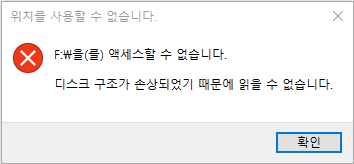
"위치를 사용할 수 없습니다" 오류를 수정하는 방법
이 구절에서는 이 오류를 해결하고 액세스 불가능한 디스크에서 데이터를 복구할 수 있는 빠른 방법을 제공합니다. 유용한 데이터가 포함된 접근 불가능한 드라이브의 경우 먼저 데이터를 복구해야 합니다. 드라이브가 물리적으로 손상되지 않는 한 최고의 데이터 복구 소프트웨어 - Bitwar Data Recovery를 적용할 수 있습니다. 액세스 불가능한 드라이브, RAW, 포맷된 드라이브, 손상된 드라이브, 휴지통에서 비운 삭제된 파일, 삭제되거나 손실된 파티션의 데이터 등의 데이터 복구를 지원합니다.
사용할 수 없는 디스크에서 데이터를 복구하는 단계
액세스할 수 없는 파티션/드라이브에 귀중 한 데이터가 포함되어 있으므로 컴퓨터에서 파티션을 포맷해서는 안되며 데이터를 영원히 잃을 가능성이 있습니다!
이제 Bitwar Data Recovery 소프트웨어에 의존하여 액세스할 수 없는 파티션/드라이브에서 데이터를 복구할 수 있습니다. Bitwar Data Recovery 소프트웨어를 다운로드하여 컴퓨터에 설치하고 팁을 따라 소프트웨어의 무료 평가판 라이센스를 받을 수 있습니다.
또는 네이버 소프트웨어에서 다운로드할 수도 있습니다: https://software.naver.com/software/summary.nhn?softwareId=GWS_003210.
1 단계. 설치 후 소프트웨어를 실행하고 유형 섹션에서 RAW로 표시되는 액세스 불가능한 파티션을 선택하고 다음 버튼을 클릭하십시오.
2 단계. 원시 파티션 또는 장치에서 손실된 파일을 복구하려면 "빠른 스캔 모드"를 선택하십시오.
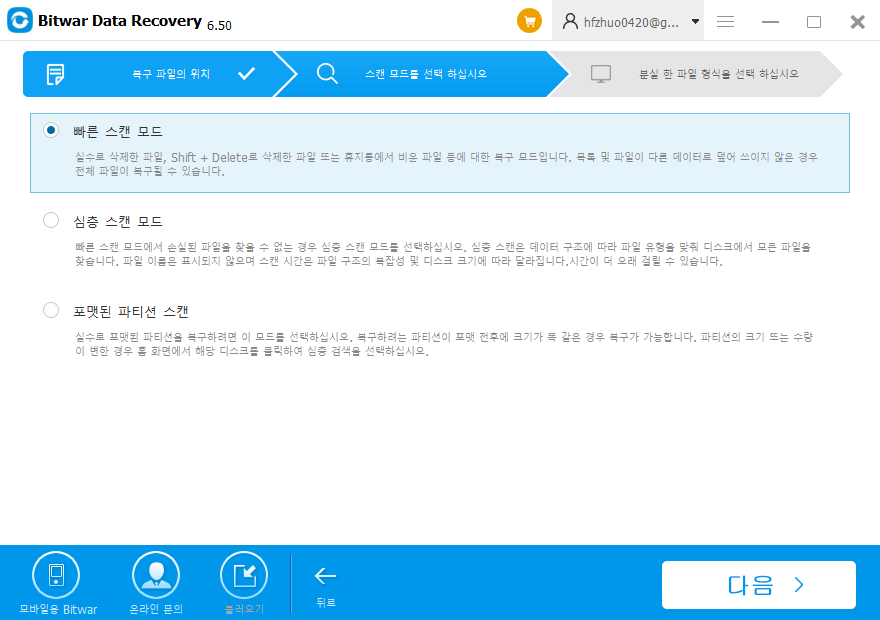
참고: 빠른 스캔 모드에서 파일을 찾을 수 없는 경우 심층 스캔 모드는 시도하십시오. 심층 스캔 모드는 기존의 모든 파일을 찾기 위해 하드 드라이브의 모든 섹터를 검색합니다. 그러나 스캔 프로세스는 더 많은 시간을 할애할 것이며 스캔 결과에 원본 파일 이름이 없을 것입니다.
3 단계. 복구할 파일 유형을 선택하십시오. 모든 유형을 선택하여 원시 디스크에서 모든 파일을 검색하십시오. 그런 다음 스캔을 클릭하십시오.
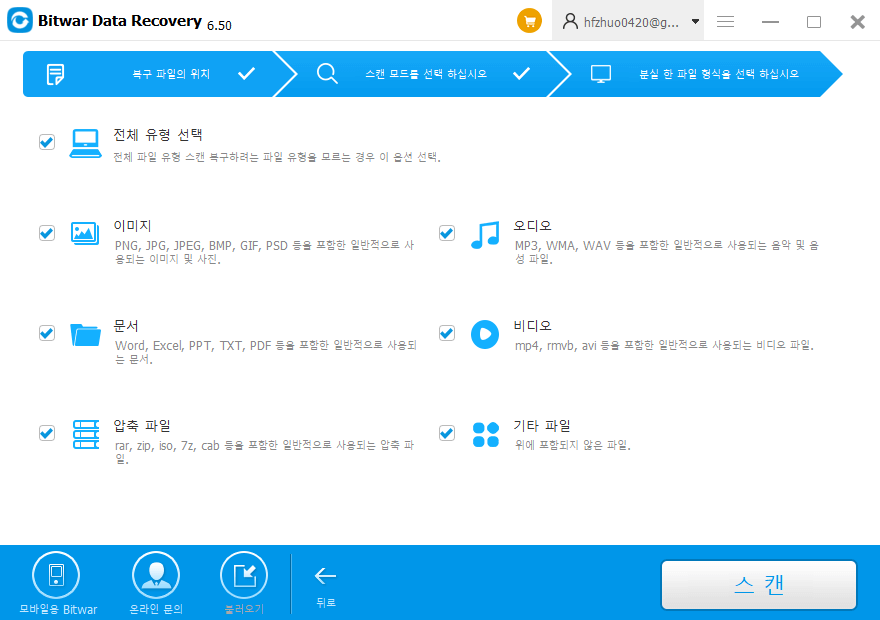
4 단계. 검색 후 파일 이름, 유형, 경로 및 시간별로 원하는 파일을 필터링할 수 있습니다. 그런 다음 미리 보기 모드에서 미리 보려면 파일의 축소판 그림 이미지를 두 번 누르십시오. 다른 파티션이나 외부 디바이스에 저장하려면 파일을 선택하고 복구를 클릭하십시오.
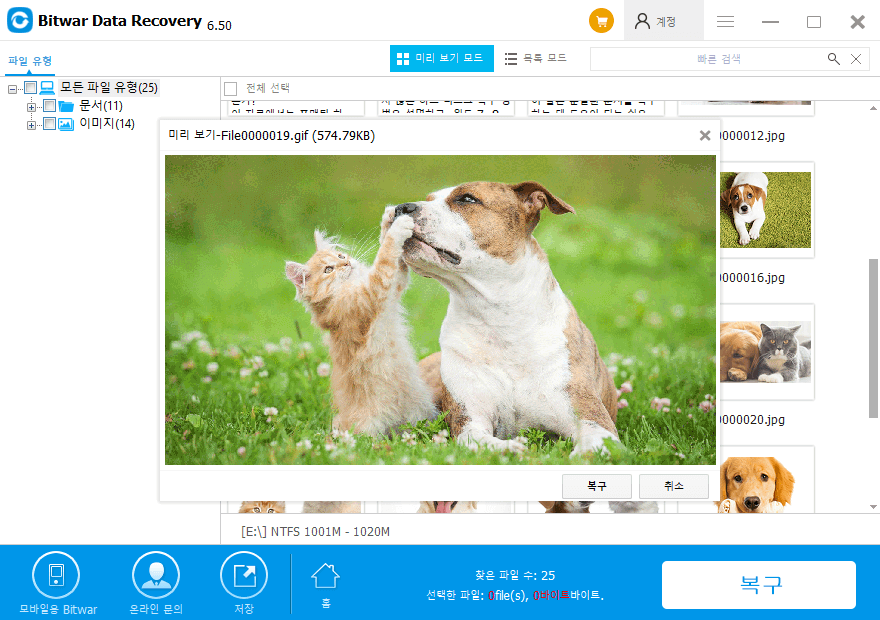
위의 단계를 사용하면 원하는 데이터가 모두 복원되고 물리적 인 문제가 아닌 경우 오류를 해결할 수 있습니다.
"디스크 구조가 손상되었기 때문에 읽을수 없습니다" 오류를 해결하는 솔루션
솔루션 1: 디스크 드라이브를 다시 설치하십시오.
경우에 따라 손상되고 읽을 수 없는 디스크 구조는 하드 드라이브와 소프트웨어 간의 충돌로 인해 발생합니다. 따라서 장치 관리자에서 디스크를 제거하고 다시 설치하여 문제를 해결할 수 있습니다.
1. 장치 관리자를 여십시오.
2. 디스크 드라이브 섹션을 찾아 확장하여 문제가 있는 디스크를 찾으십시오. 드라이브를 마우스 오른쪽 버튼으로 누르고 "제거" 옵션을 선택한 다음 작업을 확인하십시오.
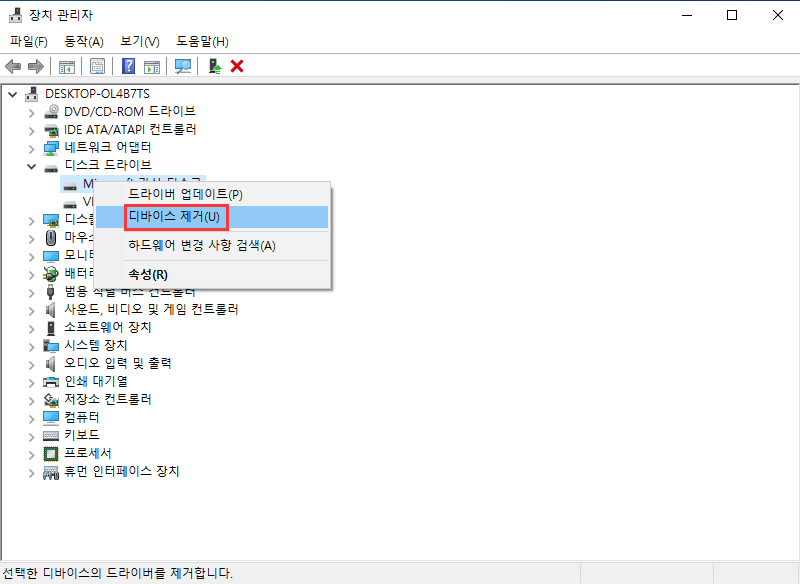
3. 디스크가 제거되면 "하드웨어 변경 검사" 아이콘을 클릭하면 제거된 디스크가 검색되어 다시 설치됩니다.
4. 컴퓨터를 다시 시작하고 파티션에 액세스할 수 있는지 확인하십시오.
솔루션 2: 장치의 플러그를 뽑고 다시 꽂으십시오.
USB 플래시 드라이브 및 SD 카드와 같은 외부 장치로 이 오류가 발생하면 Windows를 재부팅한 후 플러그를 뽑고 다시 삽입하는 것이 간단합니다. 내부 하드 드라이브에서 이 오류가 발생하면 먼저 시스템을 종료해야 합니다. HDD와 마더보드 사이의 모든 케이블을 분리한 다음 다시 연결합니다.
솔루션 3: CHKDSK 실행 (디스크를 선택하십시오.)
디스크 유틸리티를 확인하려면 Windows에서 하드 드라이브 오류를 검사하고 수정할 수 있습니다. 그러나 chkdsk는 디스크의 데이터에 해를 끼칠 수 있습니다. 따라서 읽을 수 없는 드라이브의 파일이 매우 중요한 경우 먼저 데이터를 복구해야 합니다.
1. 파일 탐색기를 열고 복구할 손상된 드라이브를 찾은 다음 상황에 맞는 메뉴에서 속성을 선택하십시오.
2. 도구 탭을 선택하고 오류 검사 섹션 아래의 검사 버튼을 클릭합니다. 이 옵션은 드라이브에 시스템 오류가 있는지 확인합니다.
3. 드라이브 검사을 선택하여 선택한 드라이브에 대한 디스크 검사를 실행하십시오.
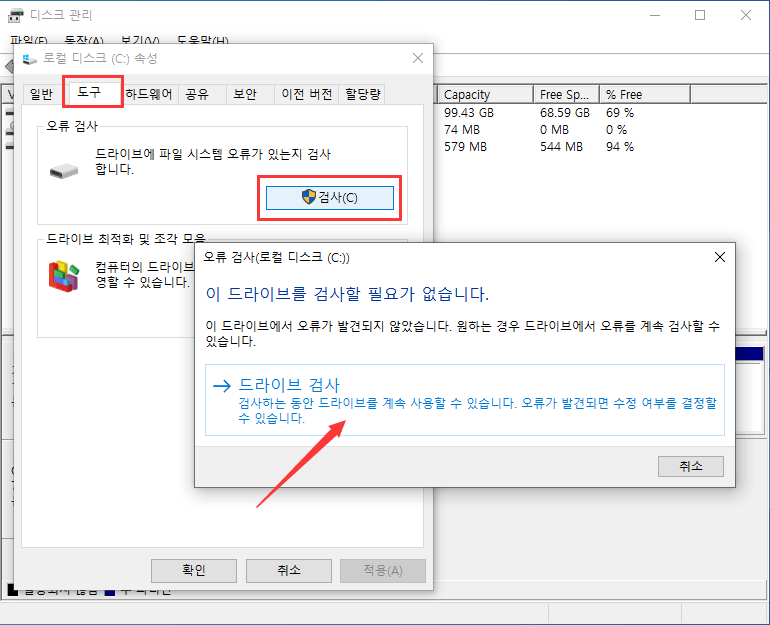
솔루션 4: 디스크 관리에서 읽을 수 없는 파티션 포맷하십시오.
1. "Diskmgmt.msc"를 실행하면 "디스크 관리"가 나타납니다.
2. 디스크 맵에서 마스터 파일 테이블이 손상된 파티션을 마우스 오른쪽 버튼으로 눌러 "포맷"을 선택하십시오.
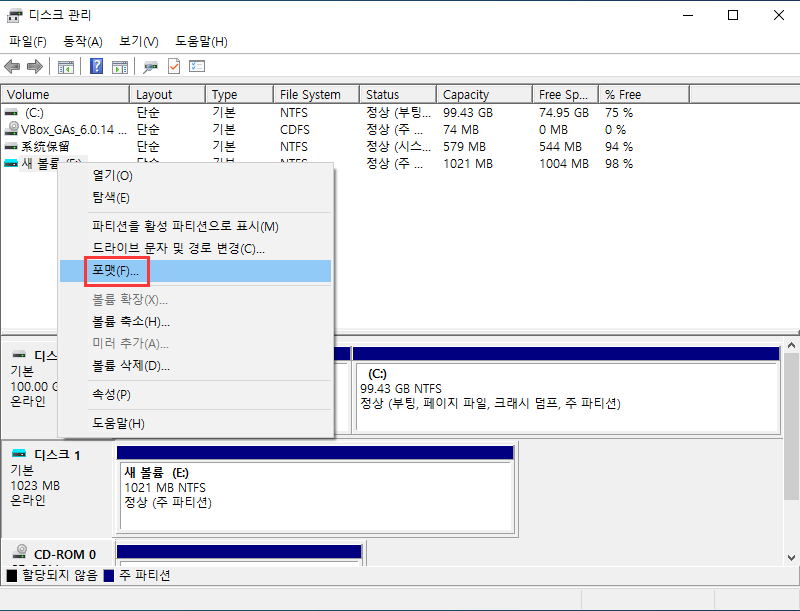
3. 그런 다음 새로 표시된 창에서 볼륨 레이블, 파일 시스템 및 클러스터 크기를 사용자 정의하십시오. 포맷을 수행하시겠습니까?를 묻는 메시지가 표시되며, 포맷을 확인하고 시작하십시오.
솔루션 5: 고장 난 하드 드라이브를 로컬 데이터 복구 회사로 보내십시오.
위의 4개의 솔루션이 모두 "위치를 사용할 수 없습니다. 디스크 구조가 손상되었기 때문에 읽을수 없습니다." 문제를 해결하는 데 실패한 경우 하드웨어 드라이브에 복구할 수 없는 물리적 오류가 있을 수 있습니다. 현지 데이터 복구 회사에 보내 도움을 받으십시오.
결론
"디스크 구조가 손상되었기 때문에 읽을수 없습니다." 오류가 많이 있지만 주요 원인은 항상 파일 시스템 오류입니다. 이러한 오류는 장치를 서식하여 수정할 수 있습니다. 그러나 먼저 Bitwar Data Recovery를 사용하여 데이터를 복구한 다음 서식을 수행해야 합니다. 이 가이드가 도움이 되기를 바랍니다.





